Примечание.
Для доступа к этой странице требуется авторизация. Вы можете попробовать войти или изменить каталоги.
Для доступа к этой странице требуется авторизация. Вы можете попробовать изменить каталоги.
Администратор SharePoint в Microsoft 365 может временно разрешить пользовательские скрипты, чтобы позволить пользователям работать с некоторыми "классическими" функциями (например, веб-частью редактора скриптов), изменять внешний вид, интерфейс и поведение сайтов и страниц в соответствии с организационными целями или индивидуальными потребностями. Если вы разрешите настраиваемый скрипт, все пользователи, имеющие разрешение на добавление и настройку страниц для сайта или страницы, могут добавить любой нужный скрипт. (По умолчанию пользователи, создающие сайты, являются владельцами сайтов и, следовательно, имеют это разрешение.)
Примечание.
Простые способы изменения внешнего вида сайта см. в статье Изменение внешнего вида сайта SharePoint.
По умолчанию SharePoint не разрешает скрипты на большинстве сайтов, создаваемых администраторами с помощью Центра администрирования SharePoint, и на всех сайтах, созданных с помощью команды PowerShell New-SPOSite. То же самое относится и к OneDrive: сайты, которые пользователи создают сами, современные сайты команд и общения, а также корневой сайт для вашей организации. Дополнительные сведения о последствиях для безопасности настраиваемого скрипта см. в статье Рекомендации по безопасности при использовании настраиваемых скриптов.
Важно!
Если SharePoint был настроен для вашей организации до 2015 года, параметры настраиваемого скрипта могут по-прежнему иметь значение Не настроено , хотя в Центре администрирования SharePoint они, как представляется, настроены так, чтобы запретить пользователям запускать пользовательские скрипты. В этом случае пользователи не могут копировать элементы между сайтами SharePoint и OneDrive и SharePoint. Чтобы принять параметры пользовательских параметров в Центре администрирования SharePoint, нажмите кнопку ОК и включите копирование между сайтами. Дополнительные сведения о копировании элементов между OneDrive и SharePoint см. в статье Копирование файлов и папок между сайтами OneDrive и SharePoint.
Разделы справки временно разрешить пользовательские скрипты на сайтах SharePoint?
Предостережение
Прежде чем разрешить пользовательские скрипты на сайтах в вашей организации, убедитесь, что вы понимаете последствия для безопасности.
Чтобы немедленно разрешить настраиваемый скрипт на определенном сайте (ранее называемом семейством веб-сайтов), выполните следующие действия.
Скачайте последнюю версию командной консоли SharePoint Online.
Примечание.
Если вы установили предыдущую версию командная консоль SharePoint Online, перейдите в раздел Добавление или удаление программ и удаление командная консоль SharePoint Online.
Подключитесь к SharePoint в качестве администратора SharePoint в Microsoft 365. Сведения о том, как это сделать, см. в статье Начало работы с командной консолью SharePoint Online.
Выполните следующую команду.
Set-SPOSite <SiteURL> -DenyAddAndCustomizePages 0или с помощью командлета PnP.PowerShell Set-PnPSite
Set-PnPSite -Identity <SiteURL> -NoScriptSite $false
Изменения, позволяющие разрешить пользовательские скрипты, переопределяются на "Не разрешено" в течение 24 часов.
Примечание.
Невозможно разрешить пользовательские скрипты в OneDrive отдельного пользователя.
Разделы справки управлять пользовательским скриптом из Центра администрирования SharePoint?
Администратор SharePoint имеет средства в Центре администрирования SharePoint для управления пользовательскими сценариями в организации. Варианты действий:
- Проверьте состояние настраиваемого скрипта.
- Изменение параметров пользовательских скриптов.
- Сохранение параметров пользовательских скриптов.
Разделы справки проверить состояние настраиваемого скрипта?
Столбец Настраиваемый скрипт отображается на странице Активные сайты в разделе Сайты.
Столбец можно добавить в любое представление. Представление Разрешенные пользовательские скрипты также доступно для предоставления простого доступа ко всем сайтам, где включен настраиваемый скрипт:
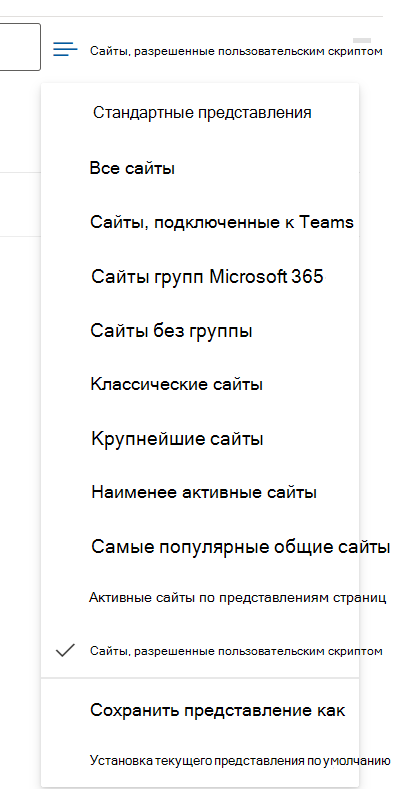
Разделы справки изменить параметры пользовательских скриптов?
На странице Активные сайты выберите сайт и в разделе Параметры>Настраиваемые скрипты можно изменить, разрешены или заблокированы пользовательские скрипты.
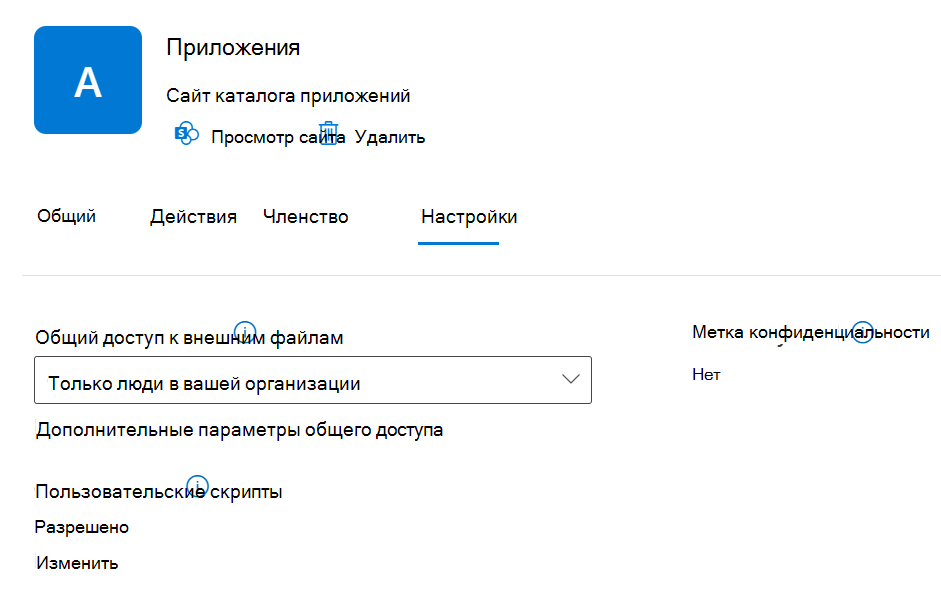
Вы можете управлять параметрами пользовательских скриптов для определенного сайта, решая, следует ли разрешать или блокировать настраиваемый скрипт:
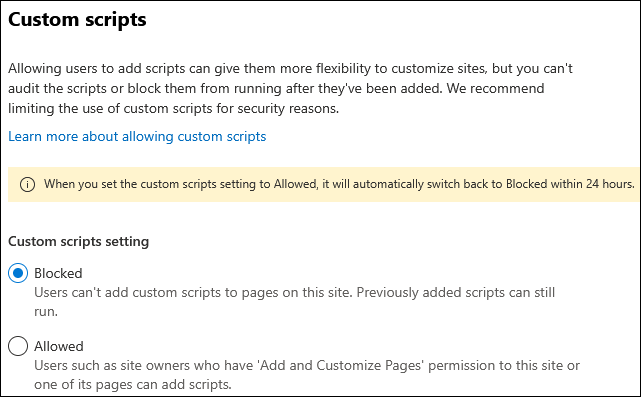
По умолчанию все изменения параметров пользовательских скриптов для определенного сайта продолжаются не более 24 часов. По истечении этого времени параметр сбрасывается в значение Заблокировано для этого конкретного сайта.
Важно!
Если сайт заблокирован, так как он находится в режиме ReadOnly или *NoAccess, изменения параметров пользовательского скрипта не будут отражены в администрирование клиента SharePoint. Однако, как только состояние сайта возвращается к разблокировке, параметр пользовательского скрипта немедленно переходит к "Не разрешено", прежде чем любой пользователь сможет получить доступ к сайту.
Какие функции затрагиваются при блокировке пользовательского скрипта?
Если пользователям запрещено запускать настраиваемые скрипты в OneDrive или на классических сайтах групп, которые они создают, администраторы и владельцы сайтов не могут создавать новые элементы, такие как шаблоны, решения, темы и коллекции файлов справки. Если вы разрешили пользовательский скрипт в прошлом, элементы, которые уже были созданы, по-прежнему будут работать.
Следующие параметры сайта недоступны, если запретить пользователям запускать пользовательский скрипт:
| Функция сайта | Поведение | Примечания |
|---|---|---|
| Сохранение сайта как шаблона | Больше недоступен в параметрах сайта | Пользователи по-прежнему могут создавать сайты на основе шаблонов, созданных до блокировки пользовательского скрипта. |
| Сохранение библиотеки документов в виде шаблона | Больше недоступен в параметрах библиотеки | Пользователи по-прежнему могут создавать библиотеки документов на основе шаблонов, созданных до блокировки пользовательского скрипта. |
| Сохранение списка в виде шаблона | Больше недоступен в параметрах списка | Пользователи по-прежнему могут создавать списки на основе шаблонов, созданных до блокировки пользовательского скрипта. |
| Коллекция тем | Больше недоступен в параметрах сайта | Пользователи по-прежнему могут использовать темы, созданные до блокировки пользовательского скрипта. |
| Параметры справки | Больше недоступен в параметрах сайта | Пользователи по-прежнему могут получать доступ к коллекциям файлов справки, доступным до блокировки пользовательского скрипта. |
| Изолированные решения | Коллекция решений больше не доступна в параметрах сайта | Пользователи не могут добавлять и обновлять решения песочницы, а также управлять ими. Они по-прежнему могут запускать решения песочницы, которые были развернуты до блокировки пользовательского скрипта. |
| SharePoint Designer | Страницы, которые не являются HTML, больше не могут быть обновлены. Обработка списка. Создание формы и пользовательское действие больше не будут работать. Дочерние сайты. Новый дочерний сайт и Удаление сайта перенаправляется на страницу Параметры сайта в браузере. Источники данных: кнопка "Свойства" больше не доступна. |
Пользователи по-прежнему могут открывать некоторые источники данных. Чтобы открыть сайт, который не разрешает использование пользовательских скриптов в SharePoint Designer, необходимо сначала открыть сайт, разрешающий настраиваемый скрипт. |
| Операционные файлы, которые могут включать скрипт | Следующие типы файлов нельзя передавать, копировать, перемещать или открывать в библиотеке. .asmx .Ascx .Aspx .Htc .Банку MASTER .Swf .Xap .Xsf |
Существующие файлы в библиотеке не затрагиваются. |
| Отправка документов в типы контента | Сообщение о запрете доступа при попытке присоединить шаблон документа к типу контента. | Рекомендуется использовать шаблоны документов библиотеки документов. |
| Публикация рабочих процессов SharePoint 2010 | Сообщение об отказе в доступе при попытке опубликовать рабочий процесс SharePoint 2010. | |
| "Настраиваемые действия". | Сообщение об отказе в доступе при попытке создать новые пользовательские действия. | Существующие пользовательские действия не затрагиваются. |
| Дизайнер | Сообщение об отказе в доступе при попытке создать новый макет, master страницу или пакет конструктора. | Пользователи по-прежнему могут использовать макеты страниц, созданные до блокировки пользовательского скрипта. |
По умолчанию вы не можете обновить контейнер свойств сайта, если пользователям запрещено запускать пользовательский скрипт. Это поведение можно изменить, выполнив следующую команду:
Set-SPOTenant -AllowWebPropertyBagUpdateWhenDenyAddAndCustomizePagesIsEnabled $True
Дополнительные сведения см. в разделе Параметр AllowWebPropertyBagUpdateWhenDenyAddAndCustomizePagesIsEnabeld .
Следующие веб-части и функции недоступны для администраторов и владельцев сайтов, если они не могут запускать настраиваемые скрипты.
| Категория веб-части | Веб-часть |
|---|---|
| Бизнес-данные | действия с бизнес-данными Элемент бизнес-данных Построитель элементов бизнес-данных Список бизнес-данных Связанный список бизнес-данных Excel Web Access Сведения об индикаторе Список состояний Visio Web Access |
| Community | Об этом сообществе Join Мое членство Инструменты Что происходит |
| Сведение контента | Категории Сводка по проекту Подходящие документы Средство просмотра RSS Объединение сайтов Сайты в категории Свойство термина Временная шкала Средство просмотра WSRP Средство просмотра XML |
| Document Sets | Содержимое набора документов Свойства набора документов |
| Дополнительно | Внедрить |
| Формы | Веб-часть формы HTML |
| Мультимедиа и контент | Редактор контента Редактор скриптов Веб-часть Silverlight Средство просмотра страниц (не удается задать URL-адрес веб-страницы) |
| Поиск | Уточнения Поле поиска Навигация поиска Результаты поиска |
| Контент, управляемый поиском | повторное использование Catalog-Item |
| Совместная работа пользователей | Контактные данные Доска заметок Обозреватель организаций Канал сайта Облако тегов Задачи пользователя |
| Коллекция эталонных страниц | Не удается создать или изменить страницы master |
| Сайты публикации | Не удается создать или изменить master страниц и макетов страниц |
Кроме того, SharePoint Framework веб-части, для которых для параметра requiresCustomScript задано значение true, ведут себя следующим образом:
- Веб-часть недоступна в средстве выбора веб-частей.
- Каждый экземпляр веб-части, добавленный на страницу во время выполнения пользовательских скриптов, больше не будет отображаться на этих страницах. Автор по-прежнему может удалить их при редактировании страницы.
Каковы рекомендации по обмену данными об изменениях параметров скрипта?
Прежде чем запретить использование пользовательских скриптов на сайтах, где вы ранее разрешили его, рекомендуется заранее сообщить об изменении, чтобы пользователи могли понять его влияние. В противном случае пользователи, которые привыкли изменять темы или добавлять веб-части на своих сайтах, вдруг не смогут увидеть следующее сообщение об ошибке.
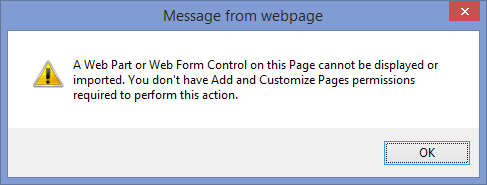
Заблаговременное информирование об изменении может уменьшить разочарование пользователей и обращение в службу поддержки.
